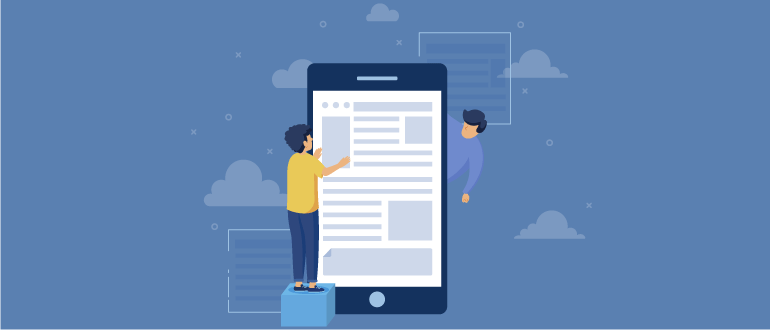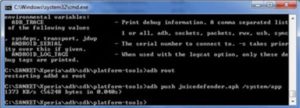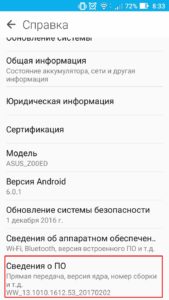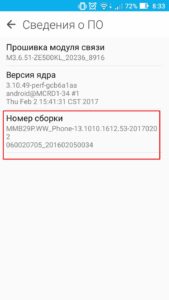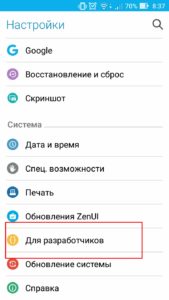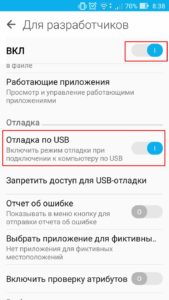- Простое использование ADB для Android. ADB RUN
- Прошивка Android через ADB
- Для чего нужно прошивать устройства
- Прошивка Android через утилиту ADB Run
- Установка драйверов Android-устройства для ПК
- Получение root-доступа
- Включение отладки по USB
- Перезагрузка устройства в режим прошивки
- Как проверить, видит ли компьютер подключенные Android-устройства
- Блокировка и разблокировка загрузчика Bootloader
- Перемещение прошивки в папку ADB и последующий запуск
- Проблемы с прошивкой
- Плюсы прошивки Android через ADB Run
- [Инструкции] Как перепрошить устройство с помощью ADB команд (Нужен разблокированный ОЕМ) [Update]
Простое использование ADB для Android. ADB RUN
Цель программы ADB RUN:
1. Легкая установка — нет необходимости, объяснять где же находится корень диска С.
2. Легкое управление ADB – в программу внесены многочисленные команды, а также присутствует возможность вводить команды самому если Вы уже много чего уже умеете.
3. Проверка обновлений — в программе реализована возможность чтобы пользователь в любой момент мог проверить если новая версия программы.
Установка:
Программа имеет свой инсталлятор, процесс установки очень прост, 2-жды кликнуть по ярлыку.
Требования при работе:
Установленные драйвера на компьютер от вашего Android устройства.
Включенная отладка по USB на вашем Android устройстве.
Возможности программы, обзор:
Для открытия программы, нажмите на ярлык Adb Run.
Программ имеет вот такой простой интерфейс:
1. Пункт Device attached? — проверяет подсоединен ли смартфон к ПК (не забудьте включить отладку по USB на Android устройстве).
2. Пункт Move — перемещение файлов с Android на ПК и ПК на Android. В данных пунктах заложены >, так и ручная возможность управления.
3. Пункт Install Android App to Device — установка приложений на Android, возможны варианты установок сохранение данных, перемещение на карту памяти.
4. Пункт Reboot Device — перезагрузка Android в различные режимы.
5. Пункт Fastboot — прошивка и перепрошивка Android с помощью fastboot, данные уже введены за вас.
6. Пункт Unlock Gesture Key — многими любимый пункт, все потому что он позволяет разблокировать графический ключ Android.
7. Пункт Manual — отвечает сам за себя, здесь можно вводить команды вручную, есть пункт который позволяет не вводить постоянно adb, а писать сразу команду.
8. Пункт Check Update — проверка новой версии программы Adb Run.
9. Пункт Intsall Bootanimation — установка и замена анимации при включение Android.
10. Пункт Memory and Partition — позволяет узнать все о существующих блоках и разделах Android.
11. Пункт Run Script. Если у вас есть часто используемый скрипт на Bat или необходимо запустить Root скрипт, тогда этот пункт для Вас!
12. Пункт Backup — создание резервной копии с Android девайса.
13. Пункт Odex — odex-ирование прошивки, с различными параметрами odex-ирования.
14. Пункт Выход, с этим пунктом проблем возникнуть не должно.
Источник
Прошивка Android через ADB
Следует признать, что многие производители Android-устройств сознательно ограничивают владельцев планшетов и смартфонов в функционале. Фактически обычный пользователь использует потенциал Android лишь на 70%. Но если вам недостаточно стоковых возможностей смартфонов, рекомендуем узнать, как прошить Android через ADB. Данная утилита позволяет раскрыть полный функционал гаджета.
Для чего нужно прошивать устройства

Отладочный мост также выполняет ряд других функций. С его помощью возможно:
- справиться с так называемым закирпичиванием устройства;
- провести установку новой операционной системы;
- ознакомиться с гаджетами в общей сети, которые также могут использовать ADB;
- просматривать логи;
- копировать файлы с устройства на устройство;
- устанавливать и удалять дополнительный софт;
- выполнять различные скрипты приложений.
Прошивка Android через утилиту ADB Run
При использовании на телефоне или планшете программы ADB Run необходимо ознакомиться с командой ADB Sideload. Ее основной задачей является выполнение прошивки посредством ZIP-архива с новой версией ОС. Обычно данная команда выполняется, когда необходимо запустить установку из меню Recovery или в случае отсутствия Bootloader.
Причем, занимаясь проблемой, как прошить телефон через ADB Run, вы отметите для себя, что данная команда выполняется на всех устройствах, независимо от фирмы-производителя или модели гаджета.
В частности, работает ADB Sideload по довольно простому принципу:
- Переведите устройство в режим Recovery или Bootloader.
- Запустите утилиту ADB (командную строку).
- Пропишите команду adb sideload .zip.
Следует отметить, что скачанный с прошивкой ZIP-архив следует изначально разместить в папке с утилитой ADB. В противном случае команда не будет выполнена.
Установка драйверов Android-устройства для ПК
Перед тем как приступить к прошивке или управлению гаджетом посредством ADB, следует убедиться в том, что на ПК установлены необходимые драйверы. Для этого подключите устройство по USB-кабелю к ПК и дождитесь сообщения об успешной установке.
На операционных системах Windows 7, 8 и 10 поиск драйверов осуществляется автоматически. Если драйверы не установлены, требуется их скачать из сети.
Получение root-доступа
Чтобы утилита ADB имела полный доступ к возможностям вашего девайса, нужно получить доступ суперпользователя. При этом важно помнить, что процесс рутирования имеет особенности для каждого гаджета. Но сегодня в сети можно найти десятки способов получения root-доступа с помощью специального проинсталлированного приложения.
Если ваше устройство уже рутировано, достаточно выполнить в отладочном мосте команду root, с помощью которой получится перезапустить ADB с корневыми правами.
Без root-доступа вы не сможете успешно манипулировать многими файлами и подсистемами на Android-устройстве. Следовательно, придется сталкиваться с ограничениями и ошибками.
Включение отладки по USB
Чтобы работать с отладочным мостом на ПК, необходимо скачать и установить соответствующий софт. А вот с Android-устройством все проще. Достаточно получить права суперпользователя, о которых написано выше, и включить «Отладку по USB».
Для этого следует выполнить ряд простых действий:
- В настройках устройства перейдите в пункт «Справка (о телефоне)». Найдите раздел «Сведения о ПО».
- Тапайте пункт «Номер сборки», пока не появится пункт «Настройки разработчика включены».
- Вернитесь в основное меню и найдите новый раздел «Для разработчиков».
- Выберите настройку «Отладка по USB». Для ее включения переведите бегунок вправо.
Перезагрузка устройства в режим прошивки
Подключив девайс по USB к компьютеру с целью дальнейшего оперирования его функционалом посредством утилиты ADB, придется изучить большое количество команд. В частности, посредством команд, связанных с перезагрузкой, можно применить внесенные изменения или разблокировать зависший гаджет.
К данным типам команд относятся:
- adb reboot bootloader – перезагружает операционную систему гаджета в режим загрузки. Срабатывает, только если устройство находится в обычном включенном рабочем состоянии;
- fastboot reboot – перезагрузка гаджета в обычный режим из режима прошивки;
- fastboot reboot-bootloader – перезагрузка гаджета из режима прошивки в этот же режим.
Как проверить, видит ли компьютер подключенные Android-устройства
Перед тем как начать полноценное использование утилиты ADB, нужно проверить подключение устройства к ПК. Это сэкономит время и убережет от ошибочных действий.
Проверить, видит ли компьютер ваш смартфон или планшет, можно с помощью команды fastboot devices. Ее необходимо выполнять в момент, когда устройство уже переведено в режим прошивки.
Также при выполнении этой команды вам будут показаны все устройства, которые подключены к компьютеру в режиме прошивки. Для более точного оперирования их функциями придется указывать присвоенный идентификатор гаджета.
Блокировка и разблокировка загрузчика Bootloader
В некоторых ситуациях для обеспечения дополнительной безопасности системы могут понадобиться команды, отвечающие за блокировку/разблокировку загрузчика. ADB обеспечивает пользователей данными утилитами.
Для блокировки устройства в командной строке необходимо прописать: fastboot oem lock. Затем перезагрузить устройство и посмотреть на результат.
Разблокировка, в свою очередь, может осуществляться командой fastboot oem unlock или fastboot flashing unlock. Выбрать можно любую. После перезагрузки девайса вы снова сможете оперировать Bootloader.
Перемещение прошивки в папку ADB и последующий запуск

Стандартно папку утилиты можно найти по пути: C:android-sdk-windowsplatform-toolsadb. Именно в эту директорию придется копировать скачанный архив прошивки. Для запуска архива с прошивкой останется только прописать уже знакомую команду adb sideload .zip.
Проблемы с прошивкой
Иногда в процессе прошивки устройств у пользователя могут возникнуть различные ошибки, которые не дают успешно закончить процесс. Одной из причин может стать устаревшее программное обеспечение.
Обязательно перед работой с утилитой ADB проверьте актуальность версии драйверов, установленных на ПК. Всегда пользуйтесь последними программными продуктами, так как они обеспечивают надлежащий уровень оптимизации.
Также при возникновении ошибок обратите внимание на «механику». Проверьте USB-провод, соединяющий ПК и Android-устройство. При бракованном проводе процесс прошивки может сбиваться без видимых причин.
Если же у вас стоят актуальные драйверы и провод не вызывает нареканий, обратите внимание на модель и марку вашего гаджета. Возможно, настройки, предусмотренные разработчиками устройства, конфликтуют с запросами, выполняемыми ADB.
Плюсы прошивки Android через ADB Run
Прошивка Android через ADB сегодня представляет собой один из наиболее распространенных способов использования богатого функционала устройств. Дело в том, что данная утилита не требует установки дополнительных программ на девайс. Все происходит через привычный интерфейс командной строки. Пользователю достаточно выучить ряд команд – и он сможет использовать свой смартфон по максимуму.
Также плюсом является подключение, которое можно организовать не только по USB-кабелю, но и через общую сеть Wi-Fi. То есть любые команды своему гаджету вы можете посылать на расстоянии, без прямого механического подключения.
Немаловажным достоинством утилиты является и наличие большого количество команд. Недаром ADB называют универсальным отладочным мостом. С помощью данного приложения можно выполнить практически любую операцию, связанную с настройкой операционной системы Android.
Источник
[Инструкции] Как перепрошить устройство с помощью ADB команд (Нужен разблокированный ОЕМ) [Update]
| Всем привет, с вами как всегда |
avatar.png (23.52 KB, Downloads: 29)
2020-01-28 02:57:01 Upload
Давайте сегодня, покаду вам как перепрошить ваше устройство Xiaomi с помощью ADB команд
avatar.png (69.98 KB, Downloads: 24)
2020-01-28 02:58:01 Upload
1. Что нам нужно ?
А. Прошивку под Fastboot (берем её с просторах интернета)
Б. Драйвера ADB P.S. Скажем спасибо Стaршего модератора Ru_Ivan
В. Компьютер подключенный к интернету
Г. Смартфон чтоб имел как минимум 60% заряда и разлоченый загрузчик.
2. Процесс прошивки для смартфонов с накопителем eMMC
1. Итак, изначально, берем и скачаем нужную нам прошивку, под Fastboot, для вашей модели смартфона.
2. Распакуем её на Local Disk C, или на рабочем столе
3. Откроем папку с прошивкой и видем несколько фаилов (батники) и одну папку-Images.
4. Скачаем архив с ADB драйверами и распакуем их в папке Images (Папка с прошивкой-Папка Images)
5. Вводим смартфон в режиме Fastboot и подключаем к ПК
6. Удерживая кнопку Shift, кликаем на правую кнопку мыши в пустое пространство в папке Images и откроется Командная строка Windows.
7. В ней вводим данный набор команд: P.S. Команды берем по очередь, в противном случае, может выдавать ошибки, или криво может встать прошивка
fastboot devices
fastboot flash boot boot.img
fastboot flash userdata userdata.img
fastboot flash system system.img
fastboot flash vendor vendor.img
fastboot flash recovery recovery.img
fastboot flash cache cache.img
fastboot flash modem NON-HLOS.bin
fastboot flash sbl1 sbl1.mbn
fastboot flash dbi sdi.mbn
fastboot flash aboot emmc_appsboot.mbn
fastboot flash rpm rpm.mbn
fastboot flash tz tz.mbn
Если есть желание заблокировать загрузчик, вводим команду:
fastboot getvar lock. Начиная с Android 9 и выше, испльзуем команды:
fastboot flashing lock
fastboot flashing lock critical
И потом можно перезапустить устройство в системе вводив команду: fastboot reboot.
3. Процесс прошивки для смартфонов с накопителем UFS
1. Итак, берем и скачаем нужнкю нам прошивку, под Fastboot, для вашей модели смартфона.
2. Распакуем её на Local Disk C, или на рабочем столе
3. Откроем папку с прошивкой и видем несколько фаилов (батники) и одну папку-Images.
4. Скачаем архив с ADB драйверами и распакуем их в папке Images (Папка с прошивкой-Папка Images) [Дрова берем со второго пункта]
5. Вводим смартфон в режиме Fastboot и подключаем к ПК
6. Удерживая кнопку Shift, кликаем на правую кнопку мыши в пустое пространство в папке Images и откроется Командная строка Windows.
7. В ней вводим данный набор команд:
fastboot devices
fastboot flash crclist crclist.txt
fastboot flash sparsecrclist sparsecrclist.txt
fastboot flash tz tz.mbn
fastboot flash xbl xbl.elf
fastboot flash xbl_config xbl_config.elf
fastboot flash rpm rpm.mbn
fastboot flash abl abl.elf
fastboot flash cmnlib cmnlib.mbn
fastboot flash cmnlib64 cmnlib64.mbn
fastboot flash keymaster km4.mbn
fastboot flash devcfg devcfg.mbn
fastboot flash hyp hyp.mbn
fastboot flash qupfw qupv3fw.elf
fastboot flash imagefv imagefv.elf
fastboot flash bluetooth BTFM.bin
fastboot flash uefisecapp uefi_sec.mbn
fastboot flash storsec storsec.mbn
fastboot flash logfs logfs_ufs_8mb.bin
fastboot flash dsp dspso.bin
fastboot flash dtbo dtbo.img
fastboot flash vbmeta vbmeta.img
fastboot flash modem NON-HLOS.bin
fastboot flash vendor vendor.img
fastboot flash system system.img
fastboot flash system system_other.img (На Android One)
fastboot flash product product.img
fastboot flash userdata userdata.img
fastboot flash boot boot.img
fastboot flash cache cache.img
fastboot flash recovery recovery.img или fastboot flash recovery boot recovery.img
fastboot reboot
Если есть желание заблокировать загрузчик, вводим команду:
fastboot getvar lock. Начиная с Android 9 и выше, испльзуем команды:
fastboot flashing lock
fastboot flashing lock critical
Источник